Inte säker på uppgradering? Då Varför inte Dual Boot Windows 8 med Windows 7?
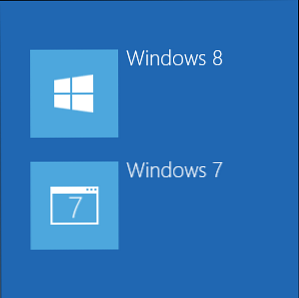
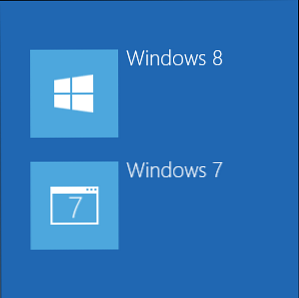 Är du intresserad av Windows 8, men inte vill överge Windows 7 Windows 7: Ultimate Guide Windows 7: Ultimate Guide Om du är rädd att uppgradera från Vista eller XP eftersom du tycker att den är helt annorlunda än vad du använder till, du borde läsa den här nya guiden. Läs mer ännu? Tja, varför inte dual-boot Windows 8 och Windows 7, välj operativsystemet du vill använda varje gång du slår på datorn? Det här låter dig testa Windows 8 samtidigt som du håller Windows 7 runt som en lucka om du vill ha det. Om du testar Windows 8 ska du kolla in vår Windows 8 guide först.
Är du intresserad av Windows 8, men inte vill överge Windows 7 Windows 7: Ultimate Guide Windows 7: Ultimate Guide Om du är rädd att uppgradera från Vista eller XP eftersom du tycker att den är helt annorlunda än vad du använder till, du borde läsa den här nya guiden. Läs mer ännu? Tja, varför inte dual-boot Windows 8 och Windows 7, välj operativsystemet du vill använda varje gång du slår på datorn? Det här låter dig testa Windows 8 samtidigt som du håller Windows 7 runt som en lucka om du vill ha det. Om du testar Windows 8 ska du kolla in vår Windows 8 guide först.
Denna process kommer att installera Windows 8 på sin egen separata partition, vilket gör att ditt Windows 7-system är intakt. Allt du kommer att förlora är lite utrymme från din Windows 7-partition - bara tillräckligt för att göra plats för Windows 8. Varje Windows-installation kommer att ha egna program och inställningar, även om du har åtkomst till varje operativsystems filer från den andra versionen av Windows.
En anteckning om Windows-licensiering
Om du har en uppgraderingsutgåva av Windows 8 Hur får du Windows 8 för det lägsta möjliga priset Hur får du Windows 8 för det lägsta möjliga priset Om de blandade recensionerna av förhandsgranskning av Windows 8 har påverkat prissättningen eller Microsoft helt enkelt tar ett blad ur Apples bok är det inte helt klart, men priset på en ny kopia ... Läs mer, installationen av uppgraderingsutgåvan i en dual-boot-konfiguration är tekniskt mot licensavtalet. Microsofts licensavtal för Windows 8 uppgraderas enligt följande:
Programvaran som omfattas av detta avtal är en uppgradering till ditt befintliga operativsystem, så uppgraderingen ersätter den ursprungliga programvaran du uppgraderar. Du behåller inte några rättigheter till den ursprungliga mjukvaran när du har uppgraderat och du får inte fortsätta använda den eller överföra den på något sätt.
Om du har en uppgraderingsutgåva av Windows 8, tillåter Microsofts Windows licensavtal att du har båda installerade sida vid sida.
Förbered Windows 7
Innan du fortsätter bör du se till att alla viktiga data har säkerhetskopierats. Medan denna process inte bör radera någon av dina data är det alltid möjligt att någonting går fel när du ändrar partitionerna och installerar operativsystem - bättre säkert än förlåt! Ladda ner vår gratis guide för säkerhetskopiering och återställning av din dator. Säkerhetskopierings- och återställningsguiden för Windows Backup och Återställ Guide Katastrofer hända. Om du inte är villig att förlora dina data behöver du en bra Windows-säkerhetsrutin. Vi visar dig hur du lagar säkerhetskopior och återställer dem. Läs mer för mer information.
Du måste skapa en ny partition för Windows 8. Du kan göra det genom att ändra storlek på din befintliga Windows 7-partition för att göra plats. (Om du har en andra hårddisk på din dator kan du också installera Windows 8 på den hårddisken utan att krympa din befintliga partition.)
För att skapa plats för Windows 8, tryck på Windows-tangenten, skriv Diskhantering, och tryck på Enter. Högerklicka på din Windows 7 C: partition i fönstret Diskhantering och välj Krympvolym.

Windows 8 behöver en partition på minst 20 GB i storlek, och mer är bättre. Krymp Windows 7-partitionen för att skapa plats för den nya Windows 8-partitionen - till exempel om du vill ha cirka 30 GB utrymme för din Windows 8-partition, skulle du krympa Windows 7-partitionen med cirka 30000 MB.

Du får se en mängd otilldelat utrymme när du är klar. Det här är det utrymme där Windows 8 kommer att installeras - lämna det för nu.

Starta Windows 8-installationsprogrammet
Sätt sedan in installationsskivan för Windows 8 i datorns skivfack och starta om datorn för att starta installationsprocessen. Om du inte har en skiva i datorn kan du sätta Windows 8: s installationsprogram på en USB-minne. Så här installerar du Windows 8 från en USB-stick. Så här installerar du Windows 8 från en USB-stick. Om du vill installera Windows 8 och din dator har inte en DVD-enhet, du är inte ensam. Oavsett om du har en Windows 8 DVD eller en Windows 8 ISO-fil som du har laddat ner från Microsoft, ... Läs mer och starta från det.
Observera att du måste starta upp datorn från installationsmediet för att installera Windows 8 i en dual-boot-konfiguration - du kan inte börja installera den från Windows 7.
Din dator ska startas automatiskt från installationsprogrammet för Windows 8 när du startar om det. Om det inte gör det, tryck på lämplig tangent för att komma åt datorns startmeny och välj installationsmedia eller skriv in datorns BIOS (ofta genom att trycka på Ta bort eller F2 under uppstartsprocessen) och ändra startordningen. (De nödvändiga tangenterna visas ofta på skärmen under start. Om du inte ser dem, läs din dator manual.)

Installera Windows 8
När skärmen för Windows 8-installationsprogrammet visas efter att du har startat om datorn, går du igenom installationsprocessen som vanligt. När du ser “Vilken typ av installation vill du ha??” skärm, välj Beställnings - välj inte uppgradering eller Windows 8 kommer att ersätta Windows 7 på ditt system.

På nästa skärm väljer du Oallokerat utrymme Vi skapade tidigare och klickar på Nästa.

Windows 8 installerar nu normalt. Du kan gå bort från din dator medan processen avslutas.

Dual-Uppstart
När Windows 8 är installerad ser du Välj ett operativsystem skärm vid start. Varje gång du startar datorn kan du välja att använda Windows 8 eller Windows 7. Om du vill växla från en Windows-installation till en annan, starta du om datorn och väljer den andra versionen av Windows.
Som standard startar Windows 8 automatiskt efter några sekunder. Om du vill ändra standard operativsystem eller konfigurera timern klickar du på Ändra standardinställningar eller välj andra alternativ alternativet längst ner på den här skärmen.

Du kan nu prova Windows 8 utan att ge upp Windows 7. För mer information om Windows 8, ladda ner vår gratis guide för att komma igång med Windows 8. Du kanske också vill skriva ut våra fuskblad till Windows 8s musfigurer och tangentbordsgenvägar, som du behöver komma runt Windows 8.
Har du installerat Windows 8 i en dubbelstartskonfiguration Hur du dubbelstartar Windows och Linux-operativsystem på din dator Hur du dubbelar upp Windows och Linux-operativsystem på din dator Det är som om du har två datorer i ett - starta ditt system och välj mellan Windows och Linux. Det kallas dual-boot, och det ger dig tillgång till två av de bästa operativsystemen på ... Läs mer för att prova det, eller gick du all-in och ersatte Windows 7 med det? Om så är fallet, vad tycker du? Föredrar du Windows 8, eller tycker du att du använder sig av Windows 7 oftare?
Utforska mer om: Dual Boot, Windows 7, Windows 8.


